Como acessar sua conta da Apple
Publicados: 2021-08-20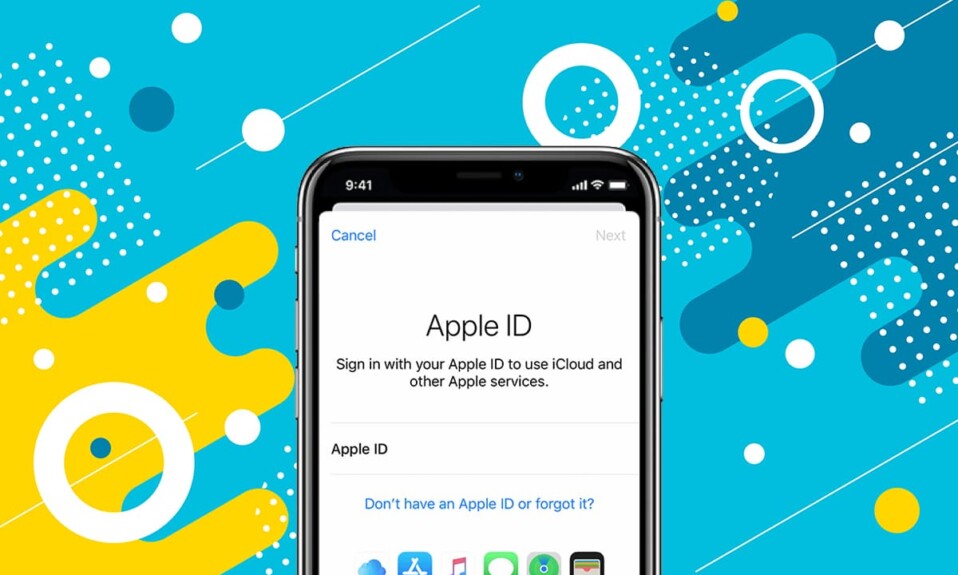
Encontre respostas para Como acessar uma conta da Apple se eu esquecer a senha? Como alterar a senha do ID Apple? Bem aqui. Ser bloqueado da sua conta da Apple pode ser bastante assustador. A Apple, no entanto, oferece a oportunidade de recuperar o acesso por meio de uma série de perguntas de segurança. Vamos aprender isso e muito mais neste guia.
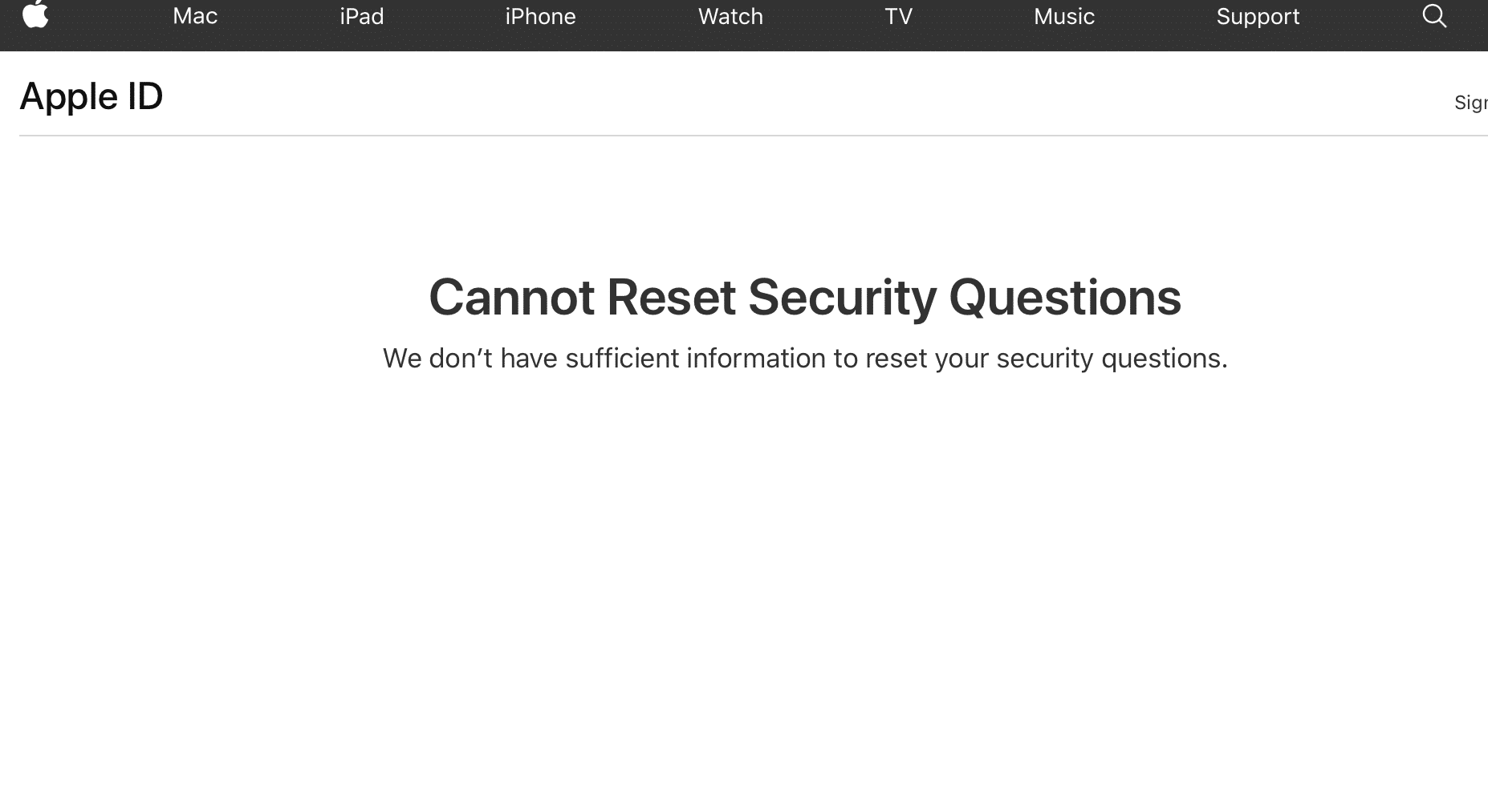
Conteúdo
- Como acessar sua conta da Apple
- Nota para lembrar
- Método 1: redefinir perguntas de segurança do ID Apple
- Método 2: Altere a senha do ID Apple por meio do ID de e-mail
- Método 3: autenticação de dois fatores em outro dispositivo Apple
- Método 4: Entre em contato com o Suporte da Apple
Como acessar sua conta da Apple
A maioria dos usuários da Apple não possui apenas um dispositivo Apple. Eles usam seu dispositivo iOS em conjunto com dispositivos Android, Windows ou macOS. O ecossistema da Apple está tão bem integrado que você pode depender cegamente dos dispositivos e serviços da Apple. O fio comum que conecta todos os seus dispositivos Apple é o seu ID Apple . Você precisa dele para tudo, desde acessar o Apple Music e baixar conteúdo do iTunes ou da App Store até alterar as configurações do sistema no seu MacBook. Além disso, é extremamente seguro, pois apenas o usuário legítimo pode acessá-lo.
Nota para lembrar
É importante lembrar que, ao inserir as respostas à sua pergunta de segurança, a pontuação e a capitalização são importantes. Certifique-se de digitar suas respostas da mesma maneira que você fez anteriormente. Além disso, use a sintaxe das respostas que você provavelmente lembrará. Isso tornará a resposta às perguntas muito mais fácil em alguns anos.
Mas, e se você esquecer a senha do seu ID Apple e/ou as respostas às perguntas de segurança do ID Apple. Felizmente, existem várias medidas à prova de falhas para fazer login completamente na sua conta Apple, se você perder o acesso ao seu ID Apple. Uma dessas medidas é o Apple ID Security Questions . A Apple não permite que ninguém, incluindo o proprietário do dispositivo, acesse sua conta sem a devida autenticação. Portanto, leia abaixo para corrigir não é possível redefinir as perguntas de segurança do Apple ID.
Método 1: redefinir perguntas de segurança do ID Apple
Se você receber uma mensagem informando que não é possível redefinir as perguntas de segurança do ID Apple, você precisa confirmar seu nome de usuário e senha. Nesse caso, tentar fazer login com credenciais incorretas pode restringir seu acesso ao seu ID Apple e, consequentemente, a todo o ecossistema Apple. Ao encontrar esta mensagem, tente uma das soluções listadas abaixo.
Opção 1: quando você se lembra do seu ID e senha da Apple
1. Abra a página de Verificação de ID Apple.
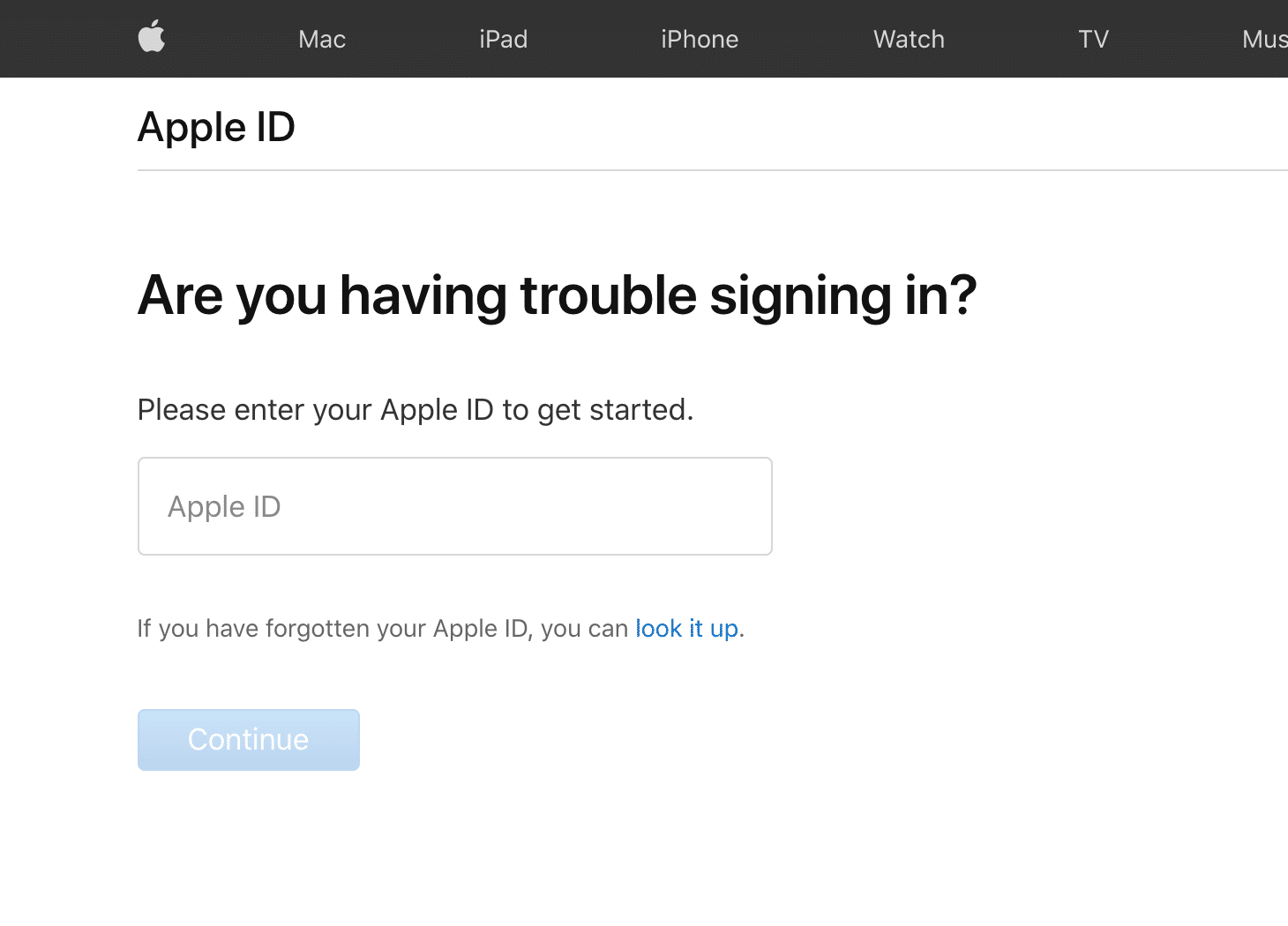
2. Faça login com seu ID Apple e senha.
3. Em seguida, clique em Segurança > Alterar perguntas .
4. No menu pop-up, selecione Redefinir suas perguntas de segurança e, em seguida, escolha Preciso redefinir minhas perguntas de segurança . Consulte dada pic para maior clareza.
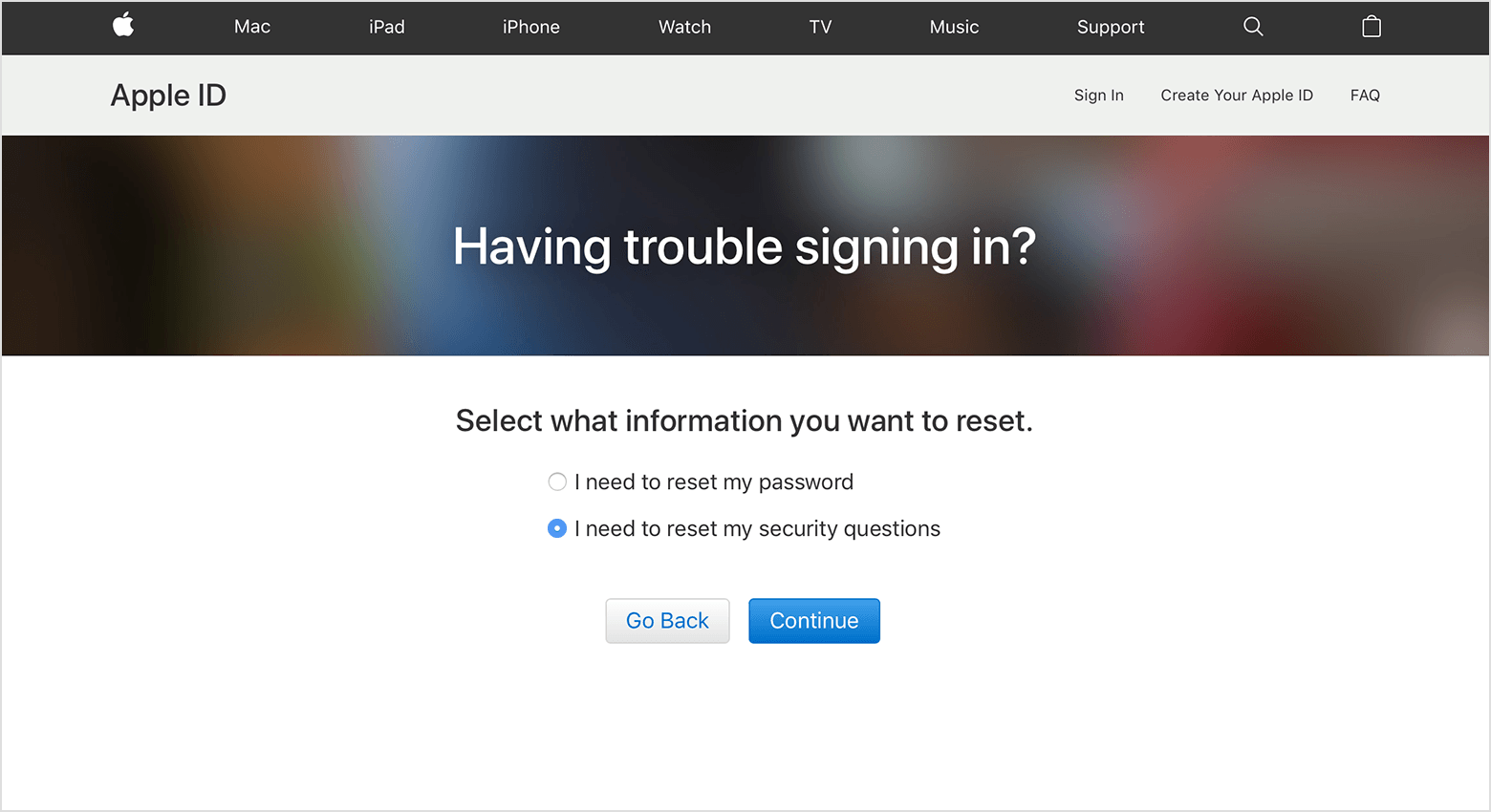
5. Um e- mail será enviado para o seu ID de e-mail registrado.
6. Siga o link de redefinição para redefinir suas perguntas de segurança.
7. Selecione novas perguntas e preencha as respostas.
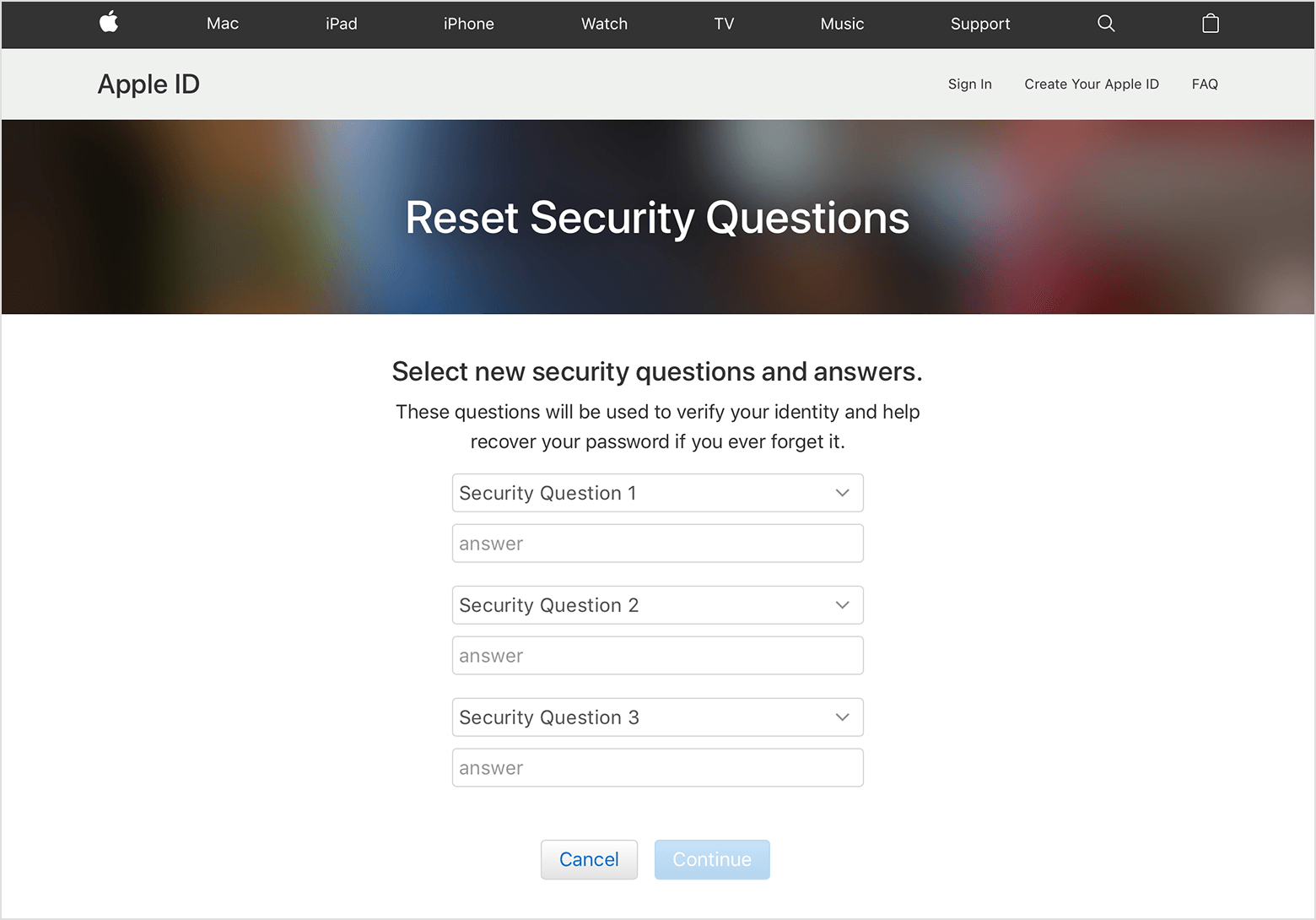
8. Por fim, clique em Continuar e Atualizar para salvar essas alterações.
Leia também: Como redefinir perguntas de segurança do Apple ID
Opção 2: Quando você não lembra sua senha
1. Abra a página Apple ID Verification em qualquer navegador da Web no seu Mac.
2. Digite seu ID Apple e clique em Esqueceu a senha?
3. Um e- mail de verificação será enviado para o seu ID de e-mail registrado.
4. Siga as instruções fornecidas para redefinir sua senha .
5. Depois disso, siga todas as etapas listadas acima para corrigir o problema de perguntas de segurança do ID Apple.
Opção 3: quando você está conectado em outro dispositivo Apple
Se você tiver outro dispositivo Apple que já esteja conectado à sua conta Apple, use-o para alterar as informações que deseja modificar ou atualizar. Veja como você pode acessar a conta da Apple no seu iPhone e fazer alterações:

1. Vá para o aplicativo Configurações no seu iPhone.
2. Clique na opção Senha e Segurança , conforme mostrado.
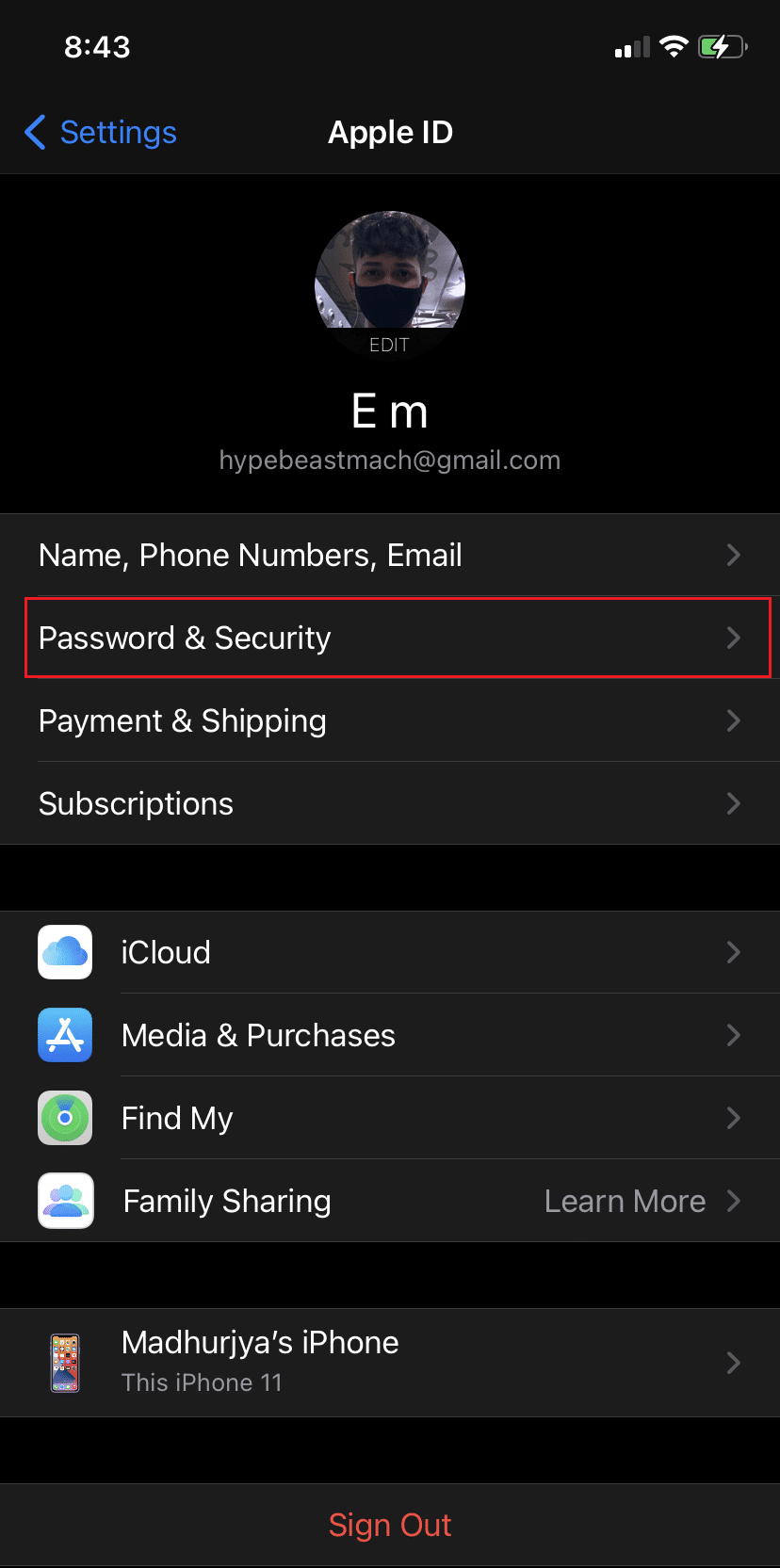
Método 2: Altere a senha do ID Apple por meio do ID de e-mail
O que fazer se você não se lembrar das respostas às perguntas existentes ou não conseguir redefinir as perguntas de segurança do ID Apple? Como resolver Não temos informações suficientes para redefinir seu problema de perguntas de segurança para acessar sua Conta Apple. Você pode resolver esse problema usando este método, da seguinte maneira:
1. Vá para as Preferências do Sistema e clique em Apple ID , conforme mostrado abaixo.
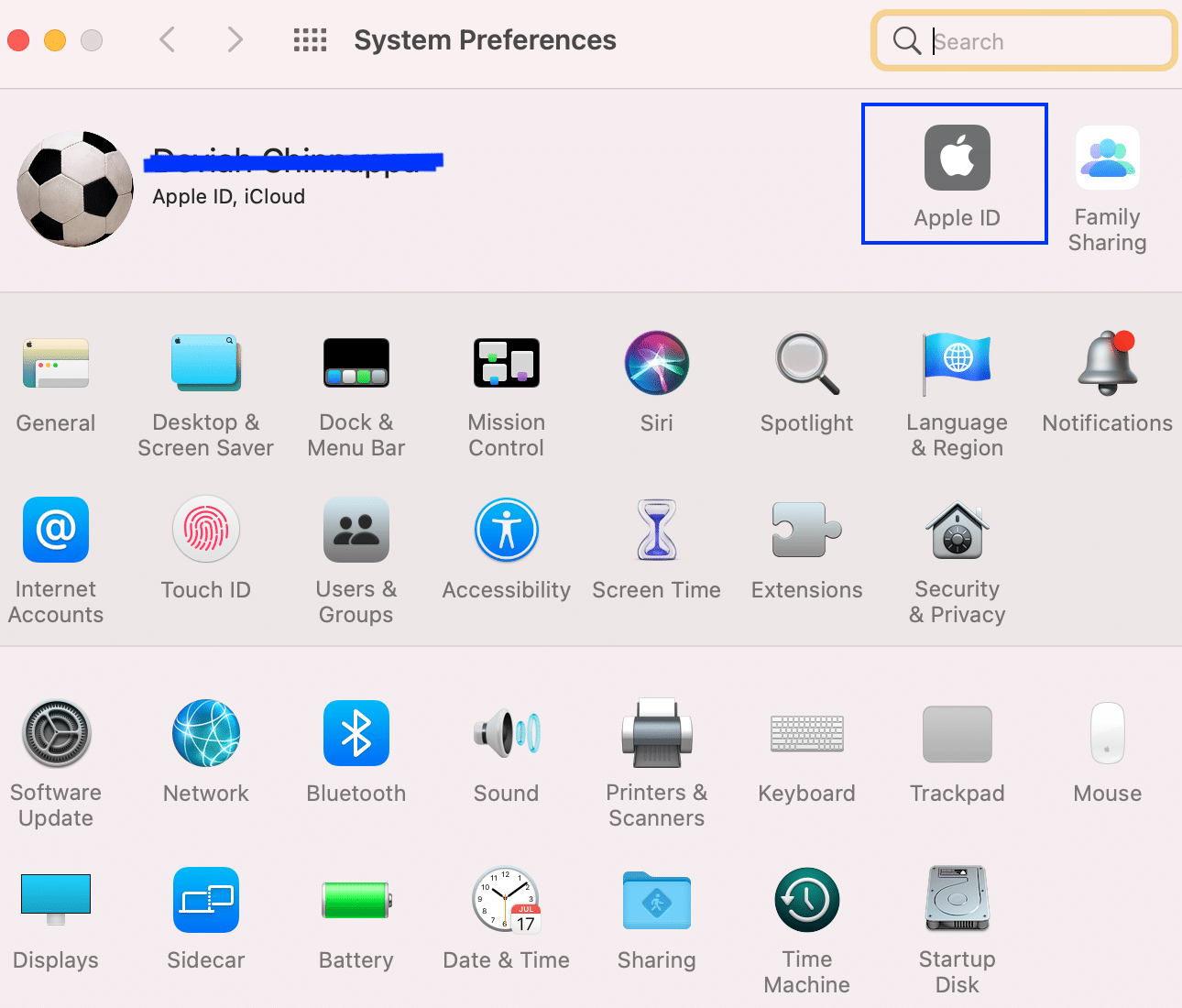
2. Após inserir seu ID Apple, clique em Esqueci o ID Apple ou Senha .
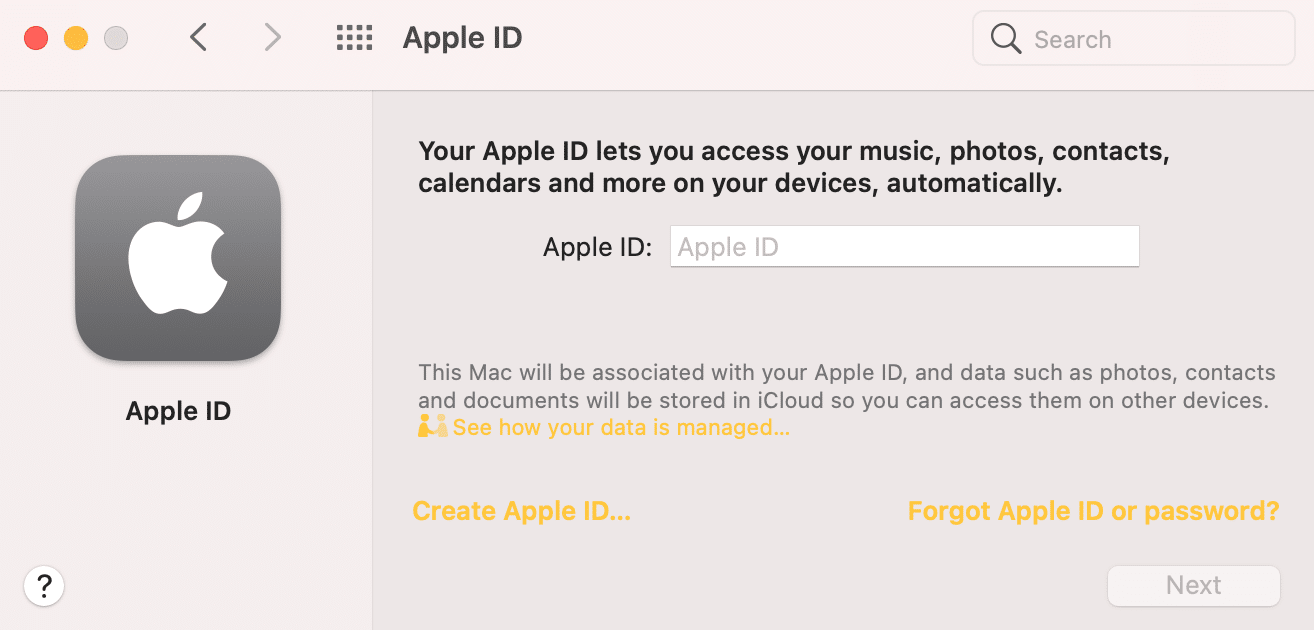
3. Abra o link Redefinir enviado para seu ID de e-mail registrado.
4. Altere a senha do ID Apple e obtenha acesso ao seu ID Apple.
5. A partir de agora, você pode corrigir o erro de perguntas de segurança do ID Apple não pode redefinir selecionando um novo conjunto de perguntas e respostas.
Leia também: Autenticação de dois fatores Apple ID
Método 3: autenticação de dois fatores em outro dispositivo Apple
Se você não tiver acesso ao seu ID de e-mail registrado, mas já estiver conectado ao seu ID Apple em outro dispositivo, poderá utilizar o recurso de autenticação de dois fatores da Apple. Você pode habilitar a autenticação de dois fatores em seu iPhone, iPad ou iPod touch operando no iOS 9 ou posterior e até mesmo em seu Mac com OS X El Capitan ou posterior.
1. Vá para Preferências do sistema no seu Mac.
2. Clique em Apple ID e, em seguida, clique em Senha e Segurança , conforme mostrado.
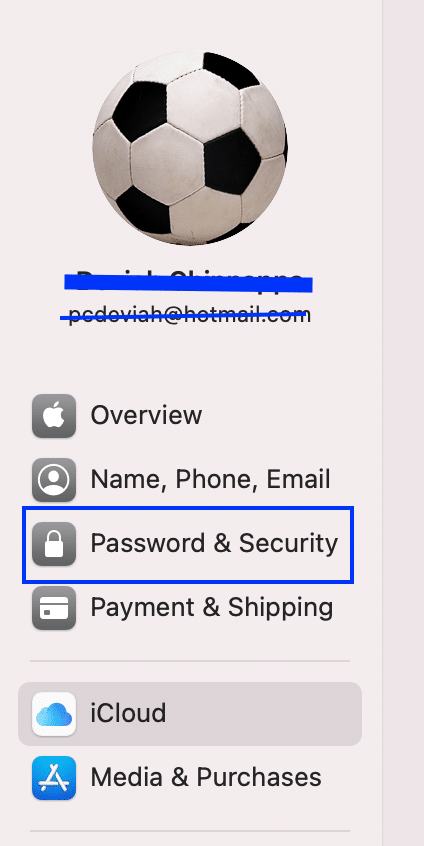
3. Ative a alternância Autenticação de dois fatores , conforme ilustrado abaixo.
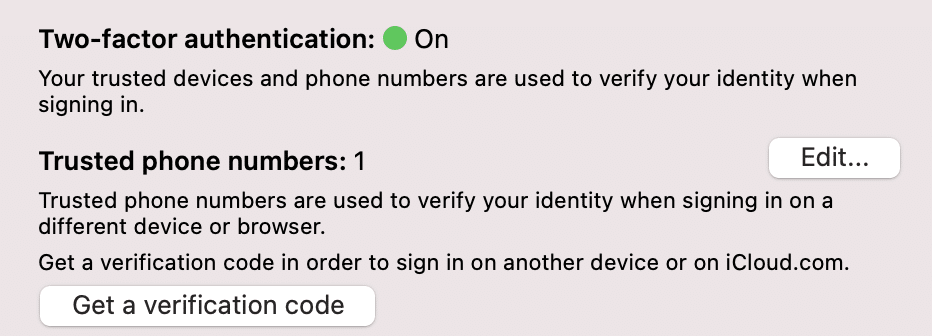
4. Um código de autenticação será enviado ao seu dispositivo que já está conectado usando esse ID Apple.
5. Dessa forma, você pode ignorar outras verificações e corrigir diretamente o problema de perguntas de segurança do ID da Apple.
Método 4: Entre em contato com o Suporte da Apple
Se você se encontrar na infeliz posição de ter esquecido sua senha, respostas às perguntas de segurança, ID de e-mail registrado inacessível e não estiver conectado a nenhum outro dispositivo, sua única opção é entrar em contato com o Suporte da Apple .
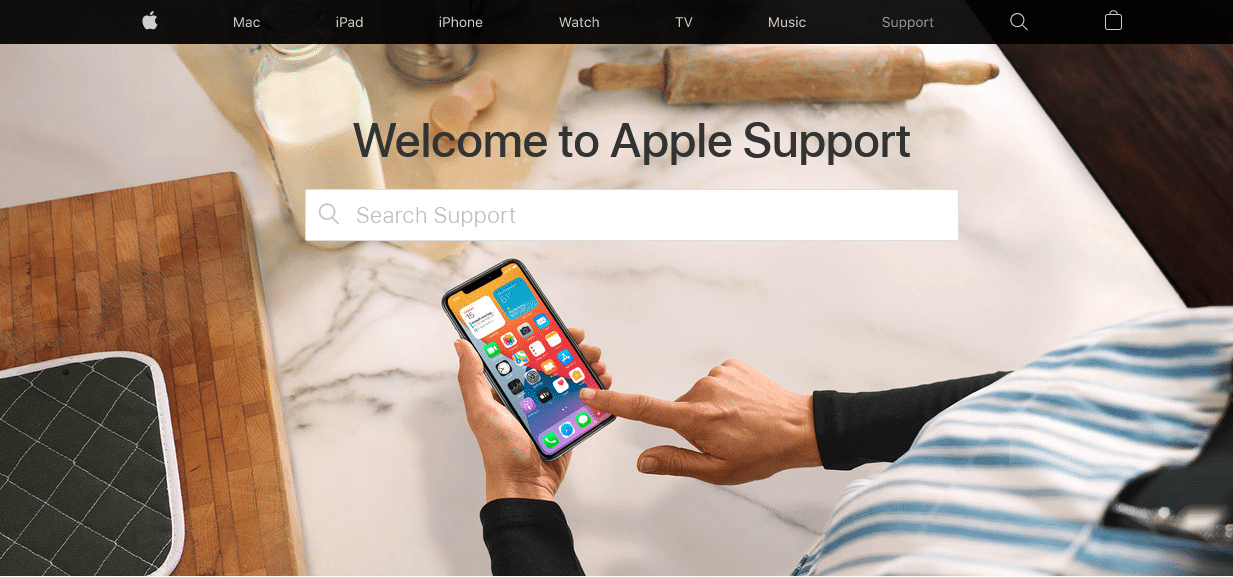
A equipe de suporte da Apple é excepcionalmente eficiente e útil e deve ajudá-lo a corrigir o problema de perguntas de segurança do ID da Apple em nenhum momento. Você pode então acessar sua conta Apple e alterar sua senha do ID Apple.
Perguntas frequentes (FAQ)
Q1. Como faço para redefinir meu ID Apple sem e-mail ou perguntas de segurança?
Você pode redefinir seu ID Apple sem o e-mail ou a pergunta de segurança configurando a autenticação de dois fatores em um dispositivo que já esteja conectado usando o mesmo ID Apple.
Q2. O que fazer se você esqueceu as respostas para as perguntas de segurança do seu ID Apple?
Como resolver uma questão de segurança esquecida do Apple ID depende de quais informações você pode lembrar e acessar.
- Você precisa fazer login na sua conta da Apple usando o ID e a senha da Apple para fazer alterações em sua conta.
- Se você tiver acesso ao seu ID de e-mail registrado, poderá redefinir sua senha por meio de um link de redefinição enviado para esse ID de e-mail.
- Ou você pode configurar a autenticação de dois fatores em outro dispositivo conectado com o mesmo ID Apple.
- Se nada funcionar, entre em contato com o Suporte da Apple para obter assistência.
Recomendado:
- Como corrigir mensagens que não funcionam no Mac
- Corrigir o superaquecimento do iPhone e não ligar
- Corrigir um dispositivo conectado ao sistema não está funcionando
- Como corrigir a mensagem de aviso de vírus da Apple
Esperamos que você tenha conseguido acessar sua conta Apple e modificar os detalhes do seu dispositivo Mac com a ajuda de nosso guia útil e abrangente. Deixe-nos saber qual método funcionou para você. Se você tiver dúvidas ou sugestões, deixe-as na seção de comentários.
